鼠标键盘连点工具挑选:鼠标键盘自动连点技巧[图文教程]
- 来源: 金舟软件
- 作者:金舟小助手
- 时间:2025-03-06 18:05:53
你听说过鼠标键盘连点工具吗?好用的鼠标键盘连点工具可以来自动化重复性的任务,如数据输入、表格操作、文件处理等。这样可以节省时间,减少人为错误。同时在系统管理和维护中,可以录制常见的操作步骤,如安装软件、配置系统设置等,以便快速复现和执行。如果熟练上手了鼠标键盘连点工具的使用,它可以极大提高我们日常生产速度。为我们工作生化娱乐带来很多便利。

一.鼠标键盘连点工具的常用场景:
数据输入和处理:在办公环境中,连点工具可以用来自动化数据输入,例如大量数据的复制粘贴、表格填充、数据导入等,节省时间并减少输入错误。
网页操作和浏览器自动化:在网页操作中,连点工具可以用来模拟用户的浏览行为、点击按钮、填写表单等,用于自动化测试、数据采集或网页操作任务。
多任务处理: 在需要同时处理多个任务或窗口的情况下,连点工具可以帮助用户自动化执行一些常规操作,减少手动切换和操作的频率。
系统维护和管理:在系统管理中,连点工具可以用来执行常见的系统维护任务,如自动化安装、配置更新、备份操作等,提高管理效率和准确性。
教学和演示:在教学和演示中,连点工具可以录制和回放操作步骤,帮助教师和演讲者展示复杂操作流程,加速学习和理解过程。
二.鼠标键盘连点工具的功能特点:
自动化任务:可以使用鼠标录制工具来自动化重复性的任务,如数据输入、表格操作、文件处理等。这样可以节省时间,减少人为错误。
软件测试:软件开发和测试团队可以利用鼠标录制工具录制各种操作场景,用于自动化测试。
游戏自动化:在游戏中,玩家可以使用鼠标录制工具录制复杂的操作序列,如连续点击、特定技能的释放顺序等,以提升游戏操作的效率和精度。
教学和演示:在教学和培训中,可以录制操作步骤并进行演示,帮助学员理解和掌握复杂操作流程,加速学习过程。
键鼠标数据录入自动化:在数据分析和处理中,可以利用鼠标录制工具录制数据输入和处理步骤,确保数据处理的准确性和一致性。
三.鼠标键盘连点工具分享:
鼠标键盘连点工具推荐1.金舟鼠标连点器
金舟鼠标连点器是国产的鼠标自动化点击工具。它高效稳定的鼠标自动点击功能、鼠标定时点击以及支持鼠标动作录制功能都相当优秀。以下是它的功能介绍:
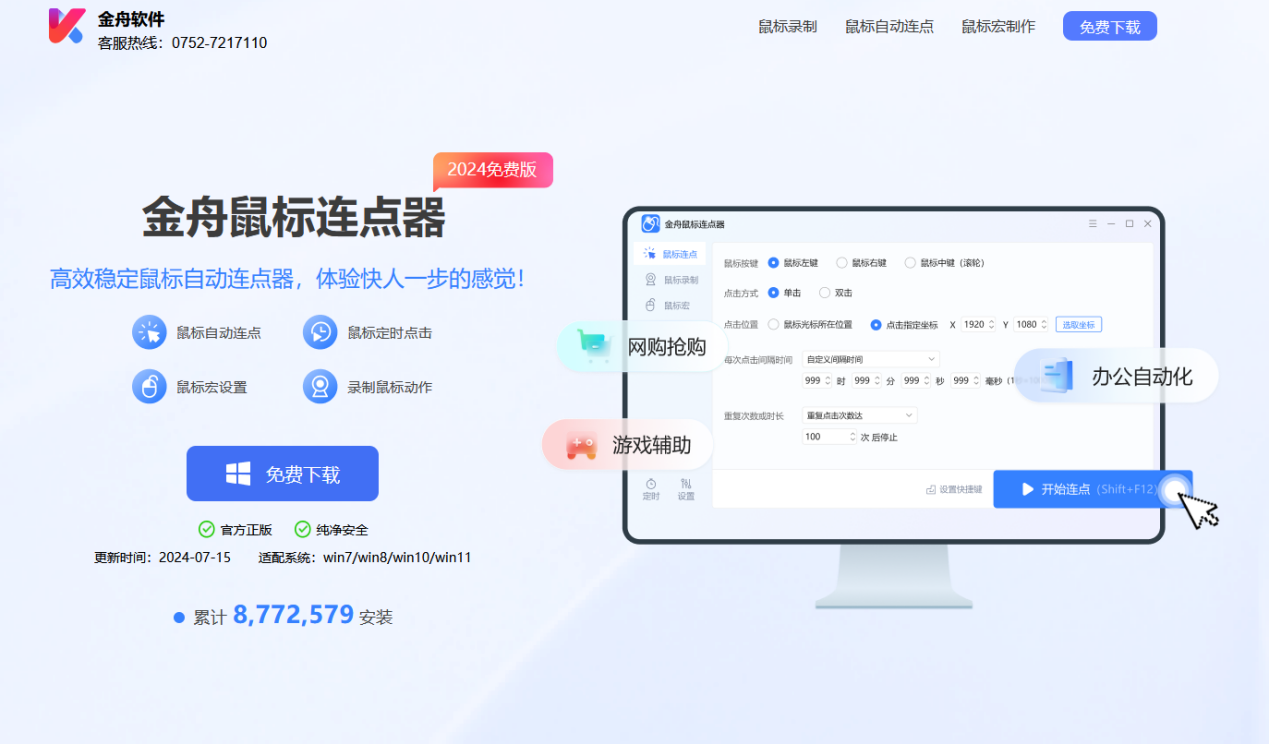
(1)鼠标连点功能:通过设定点击参数,自动连续点击目标位置。
(2)鼠标录制功能:将键盘、鼠标操作记录下来后,可以转化为一键执行的动作,简化重复性工作。
(3)鼠标宏功能:软件可以根据用户设置的宏脚本来控制鼠标的行为,执行一些重复性的工作,在游戏中,玩家也可以设置鼠标宏来实现连续射击或快速切换道具功能。
(4)鼠标键盘定时任务功能:对于需要在某个时间点或周期性执行的任务,如数据填报、网页刷新等,连点器可以替代人工操作。
鼠标键盘连点工具推荐2.Mouse Recorder Premium
Mouse Recorder Premium是款专为鼠标录制设计,支持循环和定时任务的鼠标键盘连点工具。
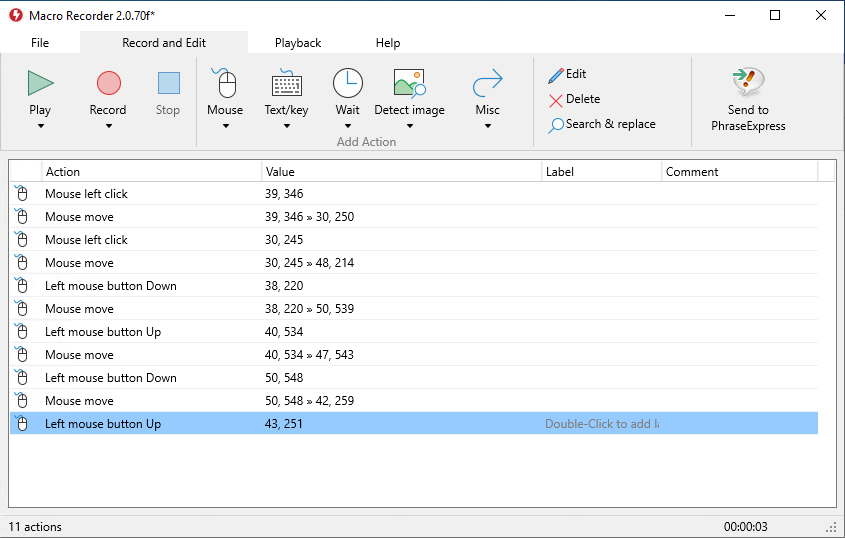
产品功能特点:
(1)鼠标和键盘录制:能够准确记录和录制用户的鼠标移动、点击、滚动以及键盘输入操作,包括各种复杂的操作序列。
(2)精确的录制和回放:提供高精度的录制和回放功能,确保录制的操作在回放时精确无误,不会产生偏差或错误。
(3)定时和循环执行:支持设定录制操作的定时执行和循环运行,用户可以根据需要设置执行的时间间隔和重复次数。
(4)安全性和稳定性:软件具有较高的安全性和稳定性,确保用户数据和操作的安全,并且能够稳定运行在各种Windows操作系统环境中。
鼠标键盘连点工具推荐3.JitBit Macro Recorder
国外的一款功能丰富,支持键盘和鼠标录制的鼠标连点器。
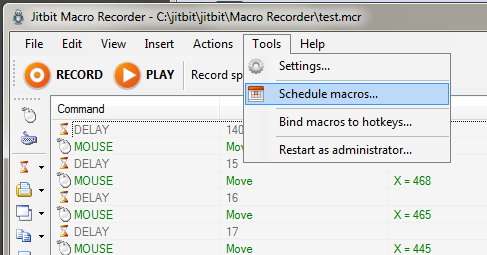
产品功能特点:
(1)脚本编辑器:内置高级脚本编辑器,支持 VBScript 和 JavaScript,允许用户创建和编辑复杂的自动化脚本,实现更灵活的操作控制和逻辑。
(2)编辑和优化功能:允许用户编辑录制的宏,包括插入新的操作步骤、删除不需要的步骤或调整执行顺序,以优化录制的操作流程。
(3)定时和循环执行:支持设置录制操作的定时执行和循环运行,用户可以设定特定的时间间隔或重复次数,实现长时间和重复性任务的自动化执行。
(4)多种操作模式:提供多种操作模式,如窗口操作、文件操作、文本操作、图像搜索等,满足不同场景下的自动化需求。
鼠标键盘连点工具推荐4.Mini Mouse Macro
一款轻量级鼠标键盘连点工具,支持基本的鼠标和键盘录制。适合电脑内存较小的电脑用户。
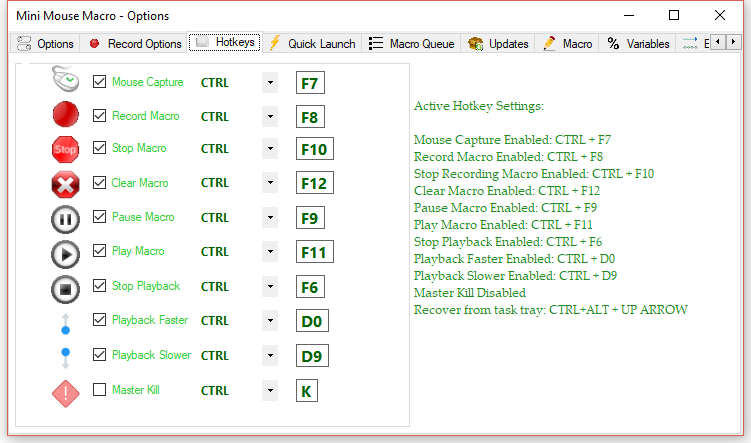
产品功能特点:
(1)录制鼠标和键盘操作:能够记录和录制用户的鼠标移动、点击、滚动以及键盘输入操作,支持多种操作模式。
(2)定时执行和循环功能:支持设置录制操作的定时执行和循环运行,用户可以设定特定的时间间隔或重复次数,实现自动化任务的执行。
(3)轻量级和便携性:软件体积小巧,占用系统资源少,可以便携运行在不同的 Windows 系统上。
鼠标键盘连点工具推荐5.TinyTask
TinyTask简单易用,适合基本的鼠标录制任务。它可以通过记录和回放用户的操作,帮助自动化重复性任务,提高工作效率和精确性。
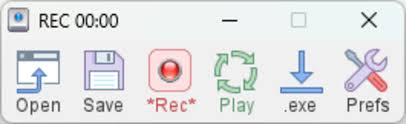
产品功能特点:
(1)鼠标键盘录制和回放:可以录制用户的鼠标移动、点击和键盘输入操作,并能够精确地回放这些操作,实现自动化任务。
(2)循环和定时功能:支持设置录制操作的循环执行和定时运行,用户可以根据需要设定执行的时间间隔和重复次数。
(3)免费和开源:TinyTask 是免费的开源软件,用户可以自由使用并且可以访问其源代码进行修改和定制。
使用鼠标连点器需要注意什么?
●合理使用鼠标键盘连点工具
●选择安全性高的鼠标键盘连点工具
●适当调节工具精准性和准确性
●留意不当使用的风险
总结
总的来说,使用鼠标键盘连点器需要在合法、安全和合理的前提下,正确运用在日常办公娱乐中,可以很好解放双手,提升操作效率。希望通过这篇文章,我们可以挑选到自己喜欢的自动化鼠标工具。







































































































 官方正版
官方正版
 纯净安全
纯净安全








